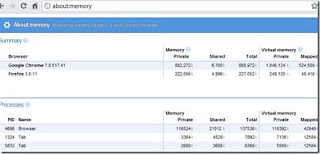Fitur - Fitur Canggih di Browser Google Chrome (habis)
nah kalo dipostingan sebelumnya no.1-6,mengenai fitur-fitur canggih di Google chrome,maka akan saya lanjutkan lagi,disimak ea..,
 |
| drag and text box resize pict |
7.Drag and Text box resize pada webpage
Fitur lain yang sangat berguna. kotak teks pada halaman Web yang mengganggu. Biasanya ukurannya terlalu kecil dan setelah mengetik beberapa baris, kamu mendapatkan scroll bar yang menjengkelkan. Pada Chrome, kamu cukup menyeret kotak itu dari sudut dan membuatnya lebih besar. Cocok untuk menulis text status di Twitter, Facebook, atau social media lainnya.
8.About Memory
Chrome menyediakan "about:memory," halaman yang dapat diakses dengan mengetikkan about:memory di address bar. Hal ini memberikan data rinci mengenai bagaimana proses yang berbeda di browser dalam penggunaan konsumsi memori.
9.Application Shortcut
Kamu bisa membuat aplikasi mandiri dari halaman web di Chrome dengan menggunakan Tools [Alat] > Create application shortcuts [Buat pintasan aplikasi]. Pilihan ini dapat digunakan untuk situs yang sering kamu gunakan dan membutuhkan mereka terbuka sepanjang waktu.
10.Bookmarks Sync (dan AutoFills, Extensions) Untuk Google Account
Ini bisa membuktikan menjadi fitur yang sangat bermanfaat, dengan akun Google yang kamu miliki, kamu dapat mensinkronkan data browser seperti History, Tema, Pengaturan, Bookmarks, dll di browser Chrome walau beda komputer
11.Buka Semua Tabs [Reopen Tabs]
Chrome memiliki opsi yang memungkinkan kamu membuka kembali halaman yang telah ditutup sebelumnya. Jika browser crash karena alasan tertentu dan kamu memiliki banyak tab yang terbuka. Pastikan opsi ini dicentang. Buka pengaturan Option [Pilihan].
12. Mengatur Thumbnail Menggunakan kunci Full Screen
Tip ini disumbangkan oleh seorang pembaca ke arah Lifehacker. Kamu mungkin tidak memperhatikan ini, tetapi jika kamu punya lebih dari satu Chrome jendela terbuka dan kamu menggunakan Windows 7, thumbnail mereka akan pertukaran posisi jika kamu melakukan layar penuh (F11) pada salah satu dari mereka. Jadi, jika kamu ingin mengatur thumbnail dalam urutan tertentu, kamu bisa menggunakan tombol F11 yang sama untuk melakukannya agar posisi berubah kembali.
[spoiler=Hanya Copy Paste Teks.]Kamu tahu bahwa jika Anda menyalin apapun dari halaman web dan menempelkannya pada beberapa aplikasi lain (kecuali untuk editor teks murni seperti Notepad), mereka membawa segala macam hal HTML dan CSS dengan teks.
Lain kali, ketika kamu menyalin barang dari Chrome, dan ingin menempelkannya di tempat lain pada Chrome itu sendiri (seperti menulis di Gmail, atau dokumen Google Documents, atau membuat posting blog), gunakan Ctrl+Shift+V bukan Ctrl+V jika kamu hanya perlu teks. Cepat dan mudah bukan.?? silahkan dicoba
Sumber : kaskus The largest Indonesian Community
**Keep Blogging Get Inspiring ,Keep posting get Thinking**
Show
0 Comments
prev
next